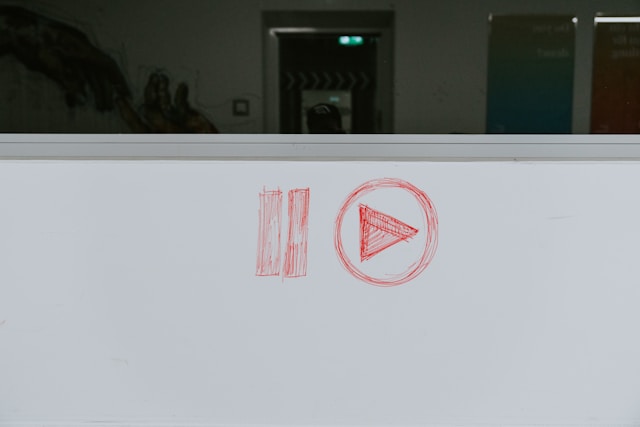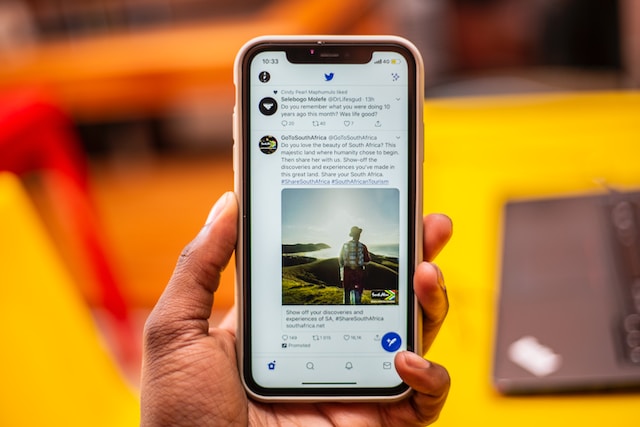과거 사건에 대한 기억과 기록을 보존하는 것은 나중에 참조할 수 있도록 하는 데 중요합니다. 어떤 사건에 대한 기록을 남기는 것은 오랜 세월 동안 인류의 일부였습니다. 인터넷 아카이브의 역할은 이러한 기록을 누구나 액세스할 수 있는 곳에 보관하는 것입니다. 따라서 웨이백 머신을 사용하는 방법을 알면 무한한 정보를 탐색하는 데 도움이 됩니다.
인터넷 아카이브는 단순히 기록을 보관하는 데 그치지 않고 원본 스크린샷을 볼 수 있게 해줍니다. 수십억 페이지에 달하는 방대한 컬렉션으로 어떤 항목이든 쉽게 찾을 수 있습니다. 이 문서에서는 이 강력한 도구를 사용해 항목을 찾고 보존하는 방법에 대해 자세히 설명합니다.

인터넷 아카이브에 대해 알아보기, 웨이백 머신이란 무엇인가요?
웨이백 머신은 웹사이트의 아카이브 버전( )을 저장하고 사람들이 방문할 수 있도록 하는 온라인 서비스입니다. 사용자는 날짜 범위와 URL에 따라 검색하여 오래된 웹 페이지를 방문할 수 있습니다. 이는 인터넷 아카이브의 매우 효율적인 프로젝트로서 2001년부터 웨이백 머신이 수행해 온 작업입니다.
주제와 웹사이트를 조사하는 데 유용한 리소스입니다. 이 도구는 보관된 사이트에 대한 정보를 얻는 데 유용합니다. 또한 수년에 걸쳐 다양한 웹 페이지 버전을 볼 수 있습니다. 예를 들어, 최근 업그레이드 및 재설계가 이루어지기 전 웹사이트의 이전 모습을 볼 수 있습니다. 따라서 트위터 게시물을 보관하는 방법을 배우는 것이 중요합니다.
또한 이 보관 도구는 원본 콘텐츠에 대한 링크와 함께 변경되었거나 사라진 페이지를 찾는 데 유용합니다. 예를 들어, 다양한 사용자의 오래된 트위터 게시물을 검색할 수 있습니다. 가장 좋은 점은 누구나 이용할 수 있다는 것입니다. 그러나 아카이브는 공개적으로 사용 가능한 웹 페이지만 수집할 수 있습니다.
페이지를 보관할 수 없으며, 사용자가 양식을 입력하고 전송할 때만 액세스할 수 있습니다. 마찬가지로 액세스하는 데 비밀번호가 필요한 페이지나 보안 서버에 있는 페이지는 수집할 수 없습니다.
이 외에도 로봇 제외로 인해 페이지를 아카이브하지 못할 수도 있습니다. 이것이 제한적인 요소이긴 하지만 여기서 끝이 아닙니다. 아카이브는 디지털 콘텐츠만 수집하지만 안타깝게도 일부 콘텐츠는 불완전할 수 있습니다.
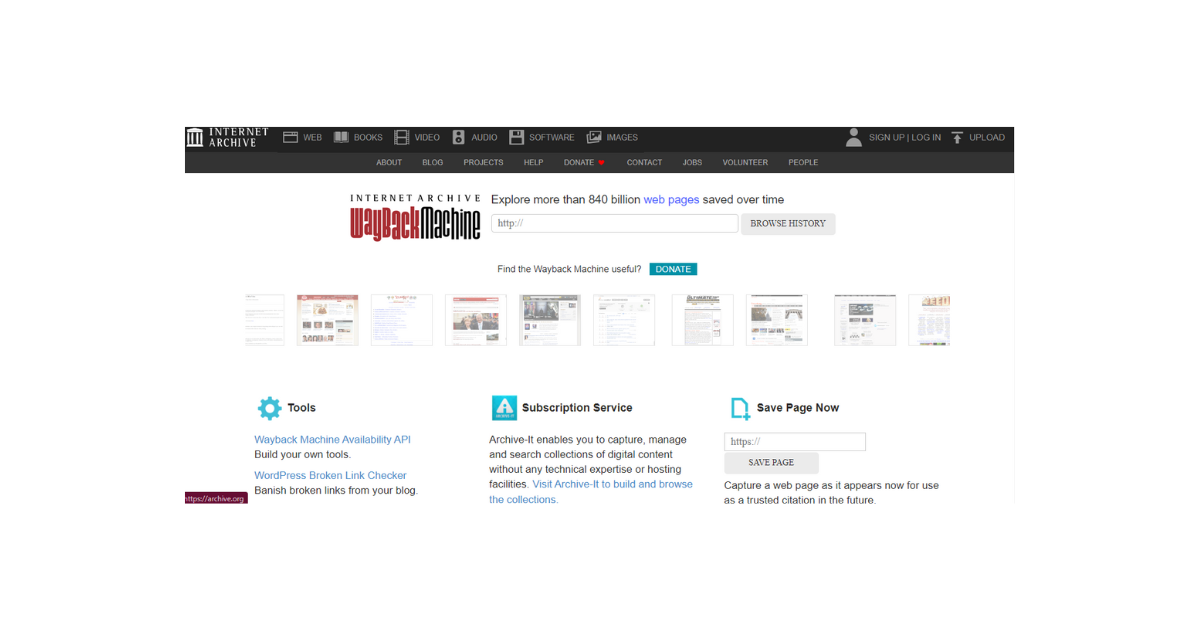
인터넷 아카이브에서 웹 페이지를 찾는 방법
인터넷 아카이브는 오래된 웹 페이지에 대한 디지털 결과를 제공하는 데 널리 사용됩니다. 일부 페이지를 수집할 수는 없지만 8,600억 개가 넘는 웹 페이지를 보유하고 있습니다. 따라서 이 도구에서 중요한 공개 페이지를 찾을 수 있습니다. 다행히도 관련 키워드로 모든 항목을 찾을 수도 있습니다. 따라서 프로세스는 간단합니다.
보관된 페이지를 찾는 방법은 다음 4단계로 설명합니다:
- 인터넷 아카이브 도구의 웹사이트로 이동합니다.
- 검색창에 보고자 하는 웹사이트 URL을 입력합니다. URL을 모르는 경우 사이트 이름이나 관련 키워드를 대신 입력할 수 있습니다.
- 다음으로 기록 찾아보기 버튼을 클릭하여 검색어를 실행합니다. 그러면 검색 결과가 달력과 막대 그래프로 표시됩니다. 웹사이트 이름이나 키워드를 검색한 경우 관련 사이트를 추천해 줍니다. 다음 단계로 계속 진행하려면 대상 URL을 선택합니다.
- 보려는 페이지에서 연도를 선택한 다음 해당 기간의 날짜를 선택합니다. 선택한 기간의 웹사이트 활동 스크린샷이 표시됩니다.

아카이브 머신에 페이지를 저장하는 방법
많은 분들이 아카이브 컬렉션에 기여해 주셨습니다. 이러한 노력 덕분에 원본 페이지가 더 이상 존재하지 않는 후에도 오래된 웹 페이지를 보존할 수 있게 되었습니다. 또한 트위터 게시물을 저장할 수 있는 온라인 솔루션이기도 합니다. 아카이브 도구를 사용하여 웹 페이지를 저장하는 방법에는 여러 가지가 있습니다. 이전 웹사이트를 보관하는 데 도움이 되는 몇 가지 방법을 설명했습니다.
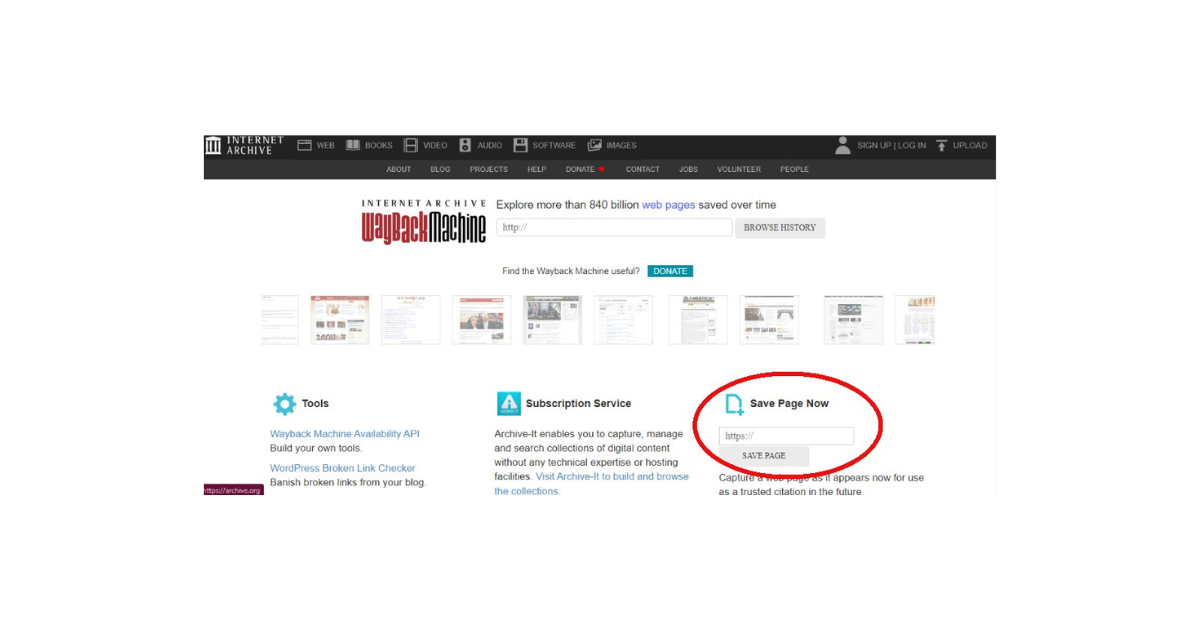
1. 수동으로 페이지 저장
아카이브는 누구나 웹 페이지를 추가할 수 있는 간단한 방법을 제공합니다. 이 방법을 사용하면 저장된 페이지에 대한 영구 URL을 만들 수 있습니다. 이 방법은 대상 페이지에 이미지와 CSS를 저장합니다. 그러나 이 방법은 전체 웹사이트가 아닌 한 번에 한 페이지만 저장합니다. 그럼에도 불구하고 이 방법은 효과적으로 작동합니다.
세 단계로 작동하는 방법은 다음과 같습니다:
- 도구의 웹사이트로 이동합니다.
- 홈페이지 오른쪽 하단의 지금 페이지 저장 옵션 아래에 있는 빈 상자를 클릭합니다.
- 저장하려는 웹 페이지의 URL을 입력하고 페이지 저장을 눌러 프로세스를 완료합니다.
2. 브라우저 확장 프로그램으로 페이지 저장
아카이브 도구의 브라우저 확장 프로그램을 사용하면 웹 페이지를 저장하고 아카이브된 사이트를 더 쉽게 찾을 수 있습니다. 다양한 유형의 브라우저와 호환되는 여러 버전의 브라우저 확장 프로그램이 있습니다. 선호하는 브라우저에 따라 Chrome 확장 프로그램 또는 Firefox 부가 기능을 설치할 수 있습니다.
브라우저에 확장 프로그램을 설치하면 웹 페이지를 쉽게 저장할 수 있습니다. 하지만 이 방법은 한 번에 한 페이지만 저장할 수 있습니다. 또 다른 목적은 보관된 페이지를 찾는 데 도움이 되는 것입니다. 브라우저에서 누락된 페이지를 발견하면 저장된 사본을 알려줍니다.
브라우저 확장 프로그램을 사용하여 페이지를 아카이브하는 방법입니다:
- 아카이브 도구 웹사이트에서 무료 계정을 만드세요.
- 브라우저에 확장 프로그램을 설치하고 계정에 로그인합니다.
- 아카이브하려는 웹 페이지로 이동합니다.
- 브라우저의 도구 모음에서 아카이브 아이콘을 클릭하고 지금 페이지 저장을 선택합니다.
- 자동으로 페이지가 저장되고 영구 URL이 생성됩니다.
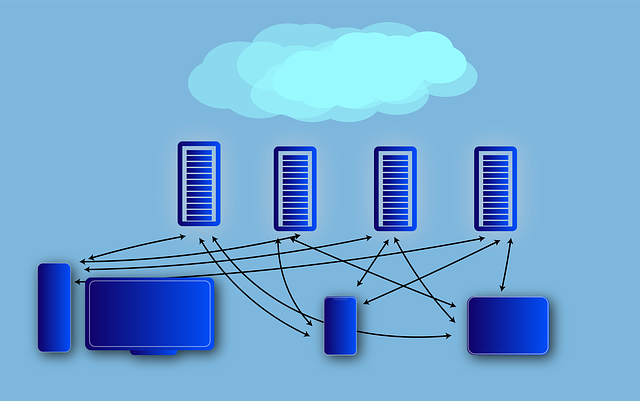
소셜 미디어 플랫폼에서 웨이백 머신을 사용하는 방법
아카이브 도구의 강력한 기능은 일반적인 아카이브 사이트에서 멈추지 않고 소셜 미디어 플랫폼으로 확장됩니다. 다양한 플랫폼에서 아카이브된 소셜 미디어 콘텐츠를 보여줄 수 있습니다. 이 도구는 오래되거나 삭제된 페이지를 확인해야 하는 경우 정확한 스크린샷을 제공할 수 있습니다. 일부 사용자는 오래된 트윗 찾기를 사용하여 몇 년 전의 보관된 트윗을 찾아서 보기도 합니다. 소셜 미디어 사이트에서 이 도구를 사용하는 방법을 살펴보세요.
트위터에서 웨이백 머신을 사용하는 방법
보관 도구는 인기 있는 트위터의 스크린샷, 일명 X 페이지를 날짜별로 표시할 수 있습니다. 보관 도구에서 올바른 프로필 URL로 보관된 콘텐츠를 찾을 수 있습니다. 트위터용 웨이백 머신 사용법을 배우면 삭제된 트윗이나 논란이 된 게시물의 증거를 찾는 데 도움이 됩니다. 또한 삭제된 트위터 계정의 게시물도 볼 수 있습니다.
트위터용 머신은 5단계로 사용할 수 있습니다:
- 아카이브 웹사이트로 이동합니다.
- 검색창에 프로필 URL 링크를 http://twitter.com/username 형식으로 입력합니다. 사용자 아이디를 대상 트위터 핸들로 바꿉니다.
- 기록 찾아보기를 클릭하면 해당 사용자의 게시물에 대한 결과를 볼 수 있습니다.
- 게시물을 보려는 연도를 선택하고 날짜 풍선을 선택합니다.
- 선택한 기간 동안의 사용자 게시물 스크린샷을 볼 수 있습니다.
YouTube용 웨이백 머신 사용 방법
YouTube용 웨이백 머신을 사용하는 방법을 알고 싶으신가요? 웹 페이지와 비슷하게 작동합니다. 다시 말하지만 동영상의 URL이 필요합니다. 아카이브에 YouTube 콘텐츠가 저장된 경우 삭제된 동영상의 스크린샷을 찾을 수 있습니다. 때로는 스크린샷을 수집하는 대신 조회수가 많은 동영상을 아카이브하는 경우도 있습니다.
따라서 이러한 동영상을 시청할 수 있습니다. 그러나 첫 번째 단계는 동영상 URL 링크를 찾아 복사하는 것입니다. 이전에 웹 브라우저에서 삭제된 동영상을 시청한 적이 있다면 기록 아래에 있을 것입니다. 여기에서 동영상의 URL과 제목을 볼 수 있습니다. 그러나 해당 동영상이 더 이상 YouTube에 존재하지 않으므로 직접 시청할 수는 없습니다.
간단한 5단계로 웨이백 머신에서 YouTube 동영상을 확인할 수 있습니다:
- 웹 브라우저를 열고 탐색 메뉴 옵션을 클릭합니다.
- 기록을 선택하거나 Ctrl + H를 눌러 기록 목록에 액세스합니다.
- 페이지를 아래로 스크롤하여 인터넷 사용 기록에서 YouTube 동영상을 찾습니다.
- 대상 동영상을 클릭하면 주소 표시줄에 URL이 표시됩니다.
- 주소 표시줄에서 링크를 클릭하고 Ctrl + C를 눌러 복사합니다.
또는 YouTube 시청 기록에서 삭제된 동영상을 찾을 수 있습니다. 삭제하는 방법은 다음 3단계로 설명합니다:
- YouTube 웹사이트로 이동합니다.
- 왼쪽 탐색 모음에서 기록을 선택합니다.
- 시청 기록을 살펴보세요.
- 대상 동영상을 찾아서 선택하면 주소 표시줄에 해당 동영상의 링크가 표시됩니다.
이제 아카이브에서 동영상을 찾습니다:
- 복사한 링크를 아카이브의 검색창에 붙여넣습니다.
- 검색 쿼리를 실행하여 삭제된 동영상을 확인합니다.
인스타그램에서 웨이백 머신을 사용하는 방법
인스타그램은 사용자에게 즐거움을 선사하는 수많은 콘텐츠로 유명합니다. 하지만 수많은 콘텐츠 사이에서 콘텐츠를 놓치기 쉽습니다. 인스타그램 콘텐츠에 웨이백 머신을 사용하는 방법을 배울 수도 있습니다. 또한 이전 게시물을 찾거나 삭제된 트윗을 볼 수도 있습니다. 이 외에도 다른 사용자의 계정에서 삭제된 트윗을 볼 수 있는 유용한 도구입니다.
이전 애플리케이션과 마찬가지로 스크린샷을 보려면 인스타그램 페이지의 URL이 필요합니다. 이렇게 하면 검색 결과의 범위를 좁히고 보관된 상위 게시물만 표시할 수 있습니다. 유일한 제한 사항은 덜 인기 있는 프로필의 아카이브 버전 을 찾을 수 없다는 것입니다. 하지만 이 도구는 인기 있는 계정의 스크린샷을 많이 저장합니다.
더 나은 결과를 얻으려면 인증된 계정 게시물을 검색하는 것이 가장 좋습니다. 이러한 계정은 주로 유명인이나 공인의 소유인 경우가 많습니다.
하지만 6단계로 Instagram에 사용할 수 있습니다:
- 브라우저에서 Instagram 계정에 로그인합니다.
- 내 프로필을 보려면 페이지 상단의 프로필 이미지 아이콘을 클릭합니다. 다른 사람의 프로필을 찾으려면 해당 계정을 검색하고 사용자 아이디를 클릭합니다.
- 그런 다음 브라우저에서 주소 표시줄을 클릭한 다음 Ctrl + C를 눌러 프로필 URL을 복사합니다.
- 아카이브 도구에 링크를 붙여넣고 Enter 키를 누릅니다.
- 찾고자 하는 결과의 날짜 범위를 선택합니다.
- Instagram 프로필에서 게시물의 스크린샷 결과를 찾아봅니다.
틱톡에서 웨이백 머신을 사용하는 방법
TikTok 인플루언서는 트렌드를 파악하고 관련성을 유지하기 위해 프로필을 업데이트하는 것이 일반적입니다. 동시에 콘텐츠 크리에이터는 짧은 기간 내에 여러 번 게시물을 올릴 수 있습니다. 따라서 TikTok 프로필의 탭을 놓치기 쉽습니다. 이러한 상황에 처한 경우 TikTok용 웨이백 머신 사용 방법을 이해하면 도움이 될 것입니다.
이는 5단계로 달성할 수 있습니다:
- 브라우저에서 틱톡 계정에 로그인합니다.
- 대상 프로필의 사용자 아이디를 입력합니다.
- 프로필 정보를 보려면 사용자 아이디를 클릭합니다. 프로필의 URL 링크가 브라우저의 주소 표시줄에 나타납니다.
- 주소 표시줄을 클릭하고 URL을 복사합니다.
- 그런 다음 URL 링크를 사용하여 아카이브 컴퓨터에서 프로필에 대한 아카이브된 정보를 찾습니다.

인터넷 아카이브에서 내 X 게시물 보호
지금쯤이면 아카이브 봇이 소셜 미디어 게시물을 자동으로 저장한다는 사실을 알고 계실 것입니다. 마찬가지로 웨이백 머신을 사용할 줄 아는 사람이라면 누구나 게시물을 저장할 수 있습니다. 이는 자신의 글을 공개로부터 보호하려는 사람들에게 불이익을 주지만, 마술처럼 사라지지는 않습니다. 기계나 누군가가 게시물을 보관하는 데는 시간이 걸립니다.
이런 일이 발생하기 전에 원치 않는 게시물을 삭제하여 상황을 복구할 수 있습니다. 트윗 또는 블로그 지우개를 사용하면 여러 개의 글을 동시에 삭제할 수 있어 프로세스가 더 쉬워집니다. 이 매우 효율적인 도구는 X 아카이브를 빠르게 로드하고 가져와서 해당 게시물을 삭제합니다. 또한 삭제하려는 게시물을 필터링할 수 있습니다. 지금 바로 X 타임라인을 필터링하고 지워보세요!